Reklám jelenik meg a Yandexen. Hirdetések a böngészőben, vírus, mit kell tenni, hogyan kell eltávolítani. Egy modern anti-adware termék - Adguard
Személyesen találkoztam ilyen problémával, egy barátom számítógépén egy csomó hirdetési blokk jelenik meg abszolút minden oldalon (még a Yandex, Google keresőmotorjaiban is), az oldalak önmagukban nyílnak meg, és ugyanakkor nem számít, melyik böngészőt használja, megpróbáltam különböző - Firefox, Chrome, IE. Mindenhol ugyanaz az eredmény - reklám az oldalakon. Ugyanakkor telepítette a Kapersky víruskeresőjét, amelyet rendszeresen frissítettek. Még a víruskeresővel végzett ellenőrzés sem vezetett semmire - a hirdetések úgy jelennek meg, ahogyan a webhelyeken megjelentek.
Itt van egy példa - az ASUS hivatalos webhelye, ott nem lehet ilyen reklám.
Ellenőrizzük a böngészőbővítményeket, hogy eltávolítsuk a hirdetéseket a webhelyekről.
Ellenőriznie kell, hogy mely bővítmények vannak telepítve és engedélyezve a böngészőben.
A bővítmény Firefoxban való megtekintéséhez meg kell nyitnia a böngészőt, kattintson a "Menü" gombra, válassza a "Kiegészítők" lehetőséget.


A Chrome böngészőt használó felhasználók kövesse az alábbi lépéseket: kattintson a "Menü" - "Eszközök" - "Bővítmények" elemre.

Megnyílik egy ablak az összes telepített bővítménnyel.

Ha gyanús bővítményeket lát, tiltsa le vagy távolítsa el őket. Ha nem érted, miért használod ezt vagy azt a kiegészítőt, csak tiltsd le, semmi rossz nem fog történni, csak valamelyik kiegészítő kikapcsol. az Internet funkció működni fog, ha nem veszi észre, hogy a bővítmény le van tiltva, akkor nincs szüksége rá, és eltávolíthatja. A legtapasztalatlanabbaknak azt javaslom, hogy tiltsanak le minden kiegészítőt, és nézzék meg, hogy megjelennek-e hirdetések az oldalakon (előtte indítsa újra a böngészőt), ha eltűnt a hirdetés, akkor egyesével kapcsolja be a bővítményeket és ellenőrizze a hirdetések megjelenését, így kiszámolja a vírus kiegészítőt és eltávolítja.
Eltávolítjuk a "szemetet" a számítógépről / laptopról.
A következő lépés a "szemét" eltávolítása a számítógépről. A kuka alatt az ideiglenes mappákat, kukákat stb. Ehhez használhat egy ingyenes programot, amely nem igényel telepítést - CCleaner. Csomagolja ki a letöltött archívumot, és futtassa a megfelelőt operációs rendszerének verzióját EXE fájl (x86 vagy x64). Elindul a program, a Cleanup menüben be lesznek jelölve benne a törölnivalók, azt javaslom alapból hagyni mindent, kattintson az "Elemzés" gombra, az elemzés befejezése után a "Tisztítás" gombra.

A CCleaner program nem fogja befolyásolni a szükséges fájlokat, ha alaposan megnézi a pontokat, látni fogja, hogy csak az esetleges szemetet távolítja el - ideiglenes fájlokat, lomtárat, sütiket, böngésző gyorsítótárát stb.
Megszabadulunk a vírusos hirdetésektől a webhelyeken, ha megtisztítjuk a felesleges programokat a számítógépben/laptopban.
Kevesen tudják, de az egy program telepítése mellett párhuzamosan telepíthet egyet vagy többet, vagy módosíthatja az alapértelmezett böngészőt, vagy megváltoztathatja a böngésző kezdőoldalát. Ez nem mindig jó, mert általában megpróbálják elrejteni a számítógépen végrehajtott változtatásokat (például egy vírus telepítését). Mit kell tenni ennek elkerülése érdekében:
1) Ne töltsön le programokat torrentekről vagy gyanús oldalakról, ha nem akar semmilyen fertőzést felvenni, keresse fel a program hivatalos weboldalát és töltse le onnan.
2) A programok telepítésekor gondosan ellenőrizze a jelölőnégyzeteket és az ott telepített elemeket, a "Tovább" gomb meggondolatlan megnyomása miatt lehet párhuzamosan módosítani a beállításokat, vagy telepíteni a felesleges programokat.
Tehát nagyon valószínű, hogy egy program telepítésével olyan vírust telepített, amely minden webhelyre hirdetéseket szúr be, ennek ellenőrzéséhez nézze meg a telepített programok listáját, és távolítsa el a feleslegeseket. Ehhez lépjen a "Start" - "Vezérlőpult" - "Programok és szolgáltatások" menüpontra.

Itt láthatja a számítógépére / laptopjára telepített összes programot. Nézze meg alaposan a gyanús és ismeretleneket. Emlékezzen arra, amikor elkezdett hirdetésblokkokat megjeleníteni a webhelyeken, és nézze meg, hogy milyen programok voltak telepítve akkor, ha van olyan extra program, amelyet nem telepített. Az én esetemben ez a módszer segített. Felfedeztem egy számomra ismeretlen NetCrawl programot, eltávolítás után mely hirdetési egységek tűntek el minden webhelyről és böngészőből.

Megtisztítjuk a számítógépet / laptopot a vírusoktól.
Nos, az utolsó lépés, még ha eltávolította a rosszindulatú programot, tisztítsa meg számítógépét / laptopját a vírusoktól. A tisztítást nem egy vírusirtóval javaslom, hanem többel, használhatsz például "eldobhatót".
Sok számítógép-felhasználó számára meglehetősen gyakran jelennek meg hirdetések a böngészőben, vagy új böngészőablakok nyílnak meg hirdetésekkel, beleértve azokon a webhelyeken is, ahol nem voltak jelen. Ebben a cikkben megpróbáljuk megérteni ezt a problémát, hogy segítsünk eltávolítani a hirdetéseket.
Az előugró hirdetések megjelenhetnek a Yandex böngészőben, a Google Chrome-ban, néha az Operában. Ez így történik: ha bármelyik oldalon bárhová kattint, megjelenik egy felugró ablak a reklámokkal, és ahol korábban reklámszalagok voltak, azokat kétes reklámokkal helyettesítik, például gazdagodási ajánlatokkal. Vannak új böngészőablakok spontán megnyitása is, bár nem Ön indította el.
Ha ez történik a számítógépén, akkor valószínűleg rosszindulatú program (AdWare), böngészőbővítmény vagy valami más lehet. Vagy talán találkozott tanácsokkal az AdBlock telepítéséhez? Ezután megpróbáljuk megérteni és kijavítani a helyzetet.
A hirdetések automatikus eltávolítása a böngészőből
Első lépésként speciális szoftverrel távolítsuk el az AdWare-t, esetünkben a „vírust a böngészőben”.
A felugró ablakokat előidéző bővítmények és programok valójában nem vírusok, így a víruskeresők „nem látják” őket. Vannak azonban speciális eszközök a potenciálisan nemkívánatos programok eltávolítására, amelyek megbízhatóan működnek.
A kezdéshez javasoljuk, hogy próbálja ki az ingyenes AdwCleaner segédprogramot, amely nem igényel számítógépre telepítést, általában elegendőnek bizonyul a probléma megoldásához. Ezután használhatja az alábbi programokat.
A Malwarebytes Antimalware használata a probléma megszüntetésére
A Malwarebytes Antimalware egy ingyenes eszköz a rosszindulatú programok, köztük az Adware eltávolítására, amelyek hirdetéseket jelenítenek meg a Google Chrome-ban, a Yandex böngészőben és más programokban.

Távolítsa el a hirdetéseket a Hitman Pro segítségével
A Hitman Pro Adware és Malware Finder sikeresen megtalálja a legtöbb nem kívánt dolgot a számítógépén, és eltávolítja azokat. A program fizetős, de az első 30 napban ingyen használhatod, és ez elég is.
A vírusok mindig is csapást jelentettek a Windows-számítógép-felhasználók számára, és minél aktívabban fejlődött az internet, annál több lett. Ma a legnépszerűbb vírusok az Adware osztályok, amelyek megfertőzik a számítógépet, és a felhasználó akarata ellenére különféle reklámokat jelenítenek meg. Ezek lehetnek felugró hirdetési oldalak, egyedi bannerek a weboldalakon, pop-up bannerek és sok más típusú reklám. Ha egy Adware számítógépet vírus fertőz meg, kivétel nélkül minden böngészőben felbukkannak a hirdetések, és ez rendkívül veszélyes a felhasználóra nézve. Az a tény, hogy az ilyen hirdetések leggyakrabban olyan vírusokkal fertőzött webhelyekre vezetnek, amelyek veszélyesebbek a számítógépre, akár olyan rosszindulatú programokra, amelyek titkosíthatják a fájlokat vagy ellophatják a felhasználók személyes adatait. Számos megbízható módja van annak, hogy megszabaduljon a számítógépén található reklámprogramoktól, és az alábbiakban ezeket tárgyaljuk.
Kérjük, vegye figyelembe: Az alábbi utasítások alkalmanként megjelennek a Google Chrome böngészővel. Ha nem a fő böngésző, hanem például az Opera vagy a Yandex Browser, vetítse rá a javasolt műveleteket.
A hirdetések automatikus eltávolítása a böngészőből
Az első dolog, amihez fordulnia kell, ha problémái vannak egy vírussal a számítógépén, az antivírus alkalmazások. Nagyon sok van belőlük, széles körben elterjedt és kevéssé ismert. Ebben az esetben ajánlatos speciális programokat választani az Adware és Malware fenyegetések eltávolítására, és az alábbiakban megnézünk néhány ilyen alkalmazást.
Malwarebytes Antimalware
Az egyik leghíresebb ingyenes vírusirtó, amely képes megbirkózni a reklámprogramokkal, a Malwarebytes Antimalware. Segít a rosszindulatú programok kezelésében a számítógépre telepített összes böngészőben.
A Malwarebytes Antimalware használata rendkívül egyszerű. Le kell tölteni a számítógépére, majd telepíteni és futtatni. Ezután válassza ki a kívánt szkennelési lehetőséget, és várja meg az eredményeket. A gyors víruskereső nem tart tovább 20 percnél. Az észlelt vírusfájlokat karanténba kell helyezni vagy törölni kell.

Egy másik jó program a rosszindulatú programok és reklámprogramok elleni küzdelemhez a Hitman Pro. Az alkalmazást pénzért terjesztik, de a fejlesztők lehetőséget adnak a felhasználóknak, hogy 30 napig ingyenesen kipróbálják a funkcióját, ami bőven elegendő a hirdetések egyszeri eltávolításához a böngészőben.
A Hitman Pro alkalmazás elindítása után válassza a "Csak egyszer fogom átvizsgálni a rendszert" lehetőséget, amely elindítja a számítógépen lévő fenyegetések megtalálásának és kiküszöbölésének folyamatát. Várja meg, amíg befejeződik, és távolítsa el a talált veszélyes programokat.

Amikor a számítógépet vírusirtó ellenőrzi, indítsa újra, és próbálja meg normál módban használni a böngészőt. Ha a hirdetések már nem zavarják, feltételezhetjük, hogy a fenyegetés megszűnt. Ha a probléma továbbra is fennáll, folytassa a számítógép vírusoktól való kézi tisztításának módszerével.
Hogyan távolítsuk el a felugró hirdetéseket manuálisan a böngészőből
Ha a víruskeresők nem segítenek megbirkózni a rosszindulatú alkalmazások megnyilvánulásaival a számítógépen, próbálja meg manuálisan megtisztítani a rendszert. Kövesse az alábbi lépéseket, hogy biztosan megszabaduljon az adware vírustól.
Távolítsa el a felugró hirdetéseket a Feladatütemezőből
A modern Adware vírusok megtanultak egy érdekes technikát – egy adott hirdetési oldal elindítására szolgáló parancsot közvetlenül a feladatütemezőnek írnak elő. Ez ahhoz a tényhez vezet, hogy még a böngésző bezárásakor is megnyílnak a hirdetéseket tartalmazó oldalak. Ezt a problémát a következőképpen javítjuk:

Zárja be a Feladatütemezőt, és indítsa újra a számítógépet. Ellenőrizze, hogy a hirdetési oldal megnyílik-e a böngészőben az előző rendszerhasználati minta szerint. Ha nem, akkor feltételezhetjük, hogy a probléma megoldódott. Ha a hirdetések továbbra is megjelennek, folytassa a következő lépésekkel.
Vizsgálat
Nagyon gyakran adware vírusok módosítják a rendszergazda fájlt. Ha nincs különösebben jártas a Hosts-ba beírandó információkkal kapcsolatban, olvassa el weboldalunk megfelelő cikkét, ahol minden részletesen megtalálható.
A Hosts fájl ellenőrzéséhez lépjen a Windows\System32\drivers\etc mappába a rendszermeghajtón, és nyissa meg hosts fájl jegyzettömb segítségével. Ezután nézze meg az utolsó, fontjellel kezdődő sor után beírt sorokat. Ha vannak ilyen sorok, törölje azokat, és mentse a fájlt.

Megjegyzés: Ha licenc nélküli szoftvert használ, gyakran a Hostsba telepítésekor olyan parancsok íródnak, amelyek megtiltják, hogy kapcsolatba lépjen az alkalmazáskiszolgálóval. Ennek megfelelően, miután követte az utolsó rács utáni összes sor törlésére vonatkozó ajánlást, problémák adódhatnak a számítógépen feltört alkalmazások működésében.
Vírusfelderítés és -eltávolítás
A vírusfolyamatok gyakran a háttérben működnek, ami a rendszerben való elterjedtségükhöz és a reklámoldalakkal ellátott böngészők spontán elindulásához vezet. A vírusok természetesen különböző néven próbálják meg titkosítani magukat, így nehéz azonosítani őket a programok listájában (ha van ilyen) és a feladatkezelőben. Íme néhány név a leggyakoribb vírusokról, amelyek a háttérben futhatnak, és különféle hirdetéseket indíthatnak el a böngészőben: CodecDefaultKernel, Conduit, Search Protect, Browser Protect, Pirrit Suggestor, Mobogenie, Webalta. Ezeket a neveket célszerű megcélozni az alábbi lépések követésével.
Mindenekelőtt ajánlatos ellenőrizni a telepített alkalmazások listáját vírusprogramok jelenlétére. Ehhez a "Vezérlőpulton" futtassa a rendszerre telepített programok és összetevők listáját, és tekintse meg azt, hogy nem tartalmaz-e gyanús alkalmazásokat. Ha talál ilyet, próbáljon meg információkat találni a programról az interneten. Nem nehéz megállapítani, hogy vírusos-e, ha sok panasz érkezik rá a felhasználóktól. Távolítson el minden gyanús programot, és indítsa újra a számítógépet.

Ha a probléma a programok és összetevők listájában található összes vírus eltávolítása után is fennáll, meg kell keresnie őket a Feladatkezelővel. Ehhez indítsa el a "Feladatkezelőt" (a Ctrl + Alt + Del billentyűkombináció megnyomásával és a megfelelő elem kiválasztásával), majd keresse meg a gyanúsakat a folyamatok listájában. A programokhoz hasonlóan az Internet segítségével állapítsa meg, hogy egy gyanús folyamat vírus-e. Ha igen, kattintson rá a jobb gombbal a "Feladatkezelőben" és a "Fájltárhely megnyitása".

Ne feledje, hol található a vírus, és indítsa újra a számítógépet csökkentett módban. Ezután lépjen abba a mappába, ahol a vírusprogram található, és törölje azt. Ezután indítsa újra a Windows normál verzióját, és ellenőrizze, hogy a probléma továbbra is fennáll-e. Ha igen, de ez a folyamat már nem indul el, keressen más vírusfolyamatokat, és ha nem található, folytassa az utasítás következő lépésével.
Bővítmények letiltása
Gyakran a böngészőbővítmények a „túlzott” reklámok bűnösei, amelyek egymás után az összes webhelyen megjelenhetnek, beleértve az új ablakban kezdődő webhelyeket is. Minden felhasználó rendelkezik egy sor kiterjesztéssel, amelyben teljes mértékben megbízik, de ez nem jelenti azt, hogy nem tartalmazhatnak Adware fenyegetéseket.
A bővítmények "tisztaságának" ellenőrzéséhez le kell tiltania őket. Ezután ellenőrizze, hogy a vírushirdetésekkel kapcsolatos probléma továbbra is fennáll-e. Ha nem, akkor kezdje el felváltva engedélyezni a böngészőbővítményeket, és figyelje a reakciót, amíg a probléma meg nem jelenik. Ennek megfelelően ily módon lehetővé válik a fertőzött bővítmény azonosítása, majd törlése.

Kérjük, vegye figyelembe: Sok felhasználó megbízik az AdBlock bővítményben, de a probléma az, hogy ennek a bővítménynek több azonos nevű, de teljesen eltérő funkcionalitású klónja van. Leggyakrabban a vírusos AdBlock jelenléte a böngészőbővítmények listájában az a probléma, amely nagyszámú hirdetéshez vezet a webhely oldalain.
A parancsikon törlése a webhelyre való automatikus átirányítástól
Még ha a fenti tippek után már eltávolította a vírusokat, ne feledkezzen meg még egy problémáról - a „parancsi fertőzésről”. Egyszerűen fogalmazva, az "Objektum" sorban lévő parancsikon tulajdonságaiban a vírus előír egy oldalt, amelyre a felhasználó a böngésző elindítása után azonnal eljut. Ez veszélyes, mert ez az oldal vírusokat tartalmazhat, amelyek automatikusan letöltődnek a számítógépére. Győződjön meg arról, hogy az .exe fájl közvetlen elérési útja be van állítva a böngésző parancsikon tulajdonságainak "Object" oszlopában. 
Mi a teendő, ha a vírusok eltávolítása után
Gyakran a vírusok számítógépről való eltávolítása után a felhasználó azzal a problémával szembesül, hogy amikor a böngésző bármely oldalára lép, megjelenik a „Nem lehet csatlakozni a proxyszerverhez” hibaüzenet. Ez a probléma nagyon egyszerűen megoldható:
Üdv barátok. A mai beszélgetés arra fog összpontosítani, hogyan lehet letiltani a hirdetéseket a Yandex böngészőben magának a böngészőnek a beépített eszközeivel és harmadik féltől származó, időn tesztelt kiegészítőkkel. Szinte mindannyian, akik az interneten dolgozunk, vagy csak ott töltjük az idejüket, minden alkalommal olyan rengeteg reklámba botlik, hogy egyre nehezebben jutunk hozzá az igazán szükséges információkhoz. Úgy döntöttem, mutatok 2 biztos módszert a hirdetésektől való megszabaduláshoz, amelyek alkalmazásával kényelmesebbé és biztonságosabbá válik az internetes böngészés.
Tehát kezdjük.
A hirdetések letiltásának módjai a Yandex böngészőben
Adguard kiegészítő
Indítsa el a Yandex böngészőt, kattintson a jobb felső sarokban lévő három vízszintes csíkkal ellátott gombra, majd válassza a Kiegészítők lehetőséget.

A megjelenő ablakban lépjen le a Biztonság blokkra, és mozgassa az Adguard sor kapcsolóját a jobb oldalra (megjelenik az On felirat, sárgával kiemelve).

A böngésző kérheti, hogy erősítse meg a bővítmény aktiválását, ehhez kattintson az ablak jobb felső sarkában megjelenő ablakra.
Minden, a kiegészítő aktiválva van és működik. Lássuk a blogom példáján, hogyan is néz ki mindez.
Nyissa meg az erőforrásom bármelyik oldalát, és kattintson a jobb felső sarokban a zöld pajzsra.

Látni fogja a blokkolt hirdetések számát, valamint ebben az ablakban megjelölhet egy hirdetésblokkot, amelyet a bővítmény nem jelölt meg - a Hirdetések blokkolása a webhelyen és az Adguard konfigurálása az Ön igényei szerint - az Adguard konfigurálása elem (webhelyek engedélyezése, adathalászat elleni védelem és egyéb hasznos funkciók). Az a kérdés, hogy hogyan lehet ingyenesen letiltani a hirdetéseket a Yandex böngészőben, 100% -ban megoldódott.
Adblock Plus bővítmény
Egy másik hasznos kiegészítő, amellyel letilthatja a hirdetéseket a Yandex böngészőben, az Adblock Plus. Menjünk tovább link, és a keresősáv bal felső sarkában írja be az adblock plus szót, majd nyomja meg az Enter billentyűt.

Jegyzet! Mi a Chrome webáruház bővítményét használjuk, hiszen abból szinte minden bővítmény alkalmas a Yandex Browserre.
A megjelenő listából válassza ki az Adblock Plus bővítményt, és kattintson az INGYENES gombra.

A bővítmény beleegyezését kéri a telepítéshez, erősítse meg ezt a műveletet, és néhány másodperc múlva egy ehhez hasonló ablaknak kell megjelennie, amely megerősíti a bővítmény sikeres telepítését.
 16 szavazat, átlag: 4.7
5-ből)
16 szavazat, átlag: 4.7
5-ből)
Az oldalon böngészés közben megjelenő bosszantó hirdetések néha elrontják az internetes böngészés élményét, és akkor futnak, amikor egyáltalán nincs rá szüksége. Hogyan lehet eltávolítani a hirdetéseket a Yandex böngészőből? A hirdetési egységek letiltásához elvégezheti a megfelelő beállításokat, és futtathat egyedi programokat. Lehetséges-e egyedül eltávolítani a hirdetéseket a Yandex böngészőn belül, mit kell tennem ehhez?
A felugró hirdetések megjelenésének okai a Yandex böngészőben
Két fő oka van annak, hogy a hirdetések az Ön által megtekintett oldalakon jelennek meg. Az első a hirdetési egységek jelenléte magán a webes erőforráson. Ezeket maga a webmester – az oldal készítője – szúrja be, elküldik az oldal bevételszerzésére, pl. kereset. Az ilyen kontextuális hirdetéseket egy webes forrással együtt indítják el, nem kell tiltani a megjelenítését. Ez a Google vagy a Yandex hirdetésblokkolására vonatkozik.
Azonban nem minden webmester használja a Yandex vagy a Google hirdetésblokkolókat. Egyesek sokkoló tartalmú kedvcsináló hirdetéseket helyeznek el, amelyek bezárják a webhely tartalmát, megkövetelik a videók kötelező megtekintését, és más típusú tolakodó szalaghirdetéseket helyeznek el. Az ilyen blokkok megjelenítését mindig meg akarják tiltani. Különféle módon harcolnak ellenük, amelyeket az alábbiakban részletesebben tárgyalunk.
A reklám megjelenésének második oka az internetes szörfözés során egy bővítmény telepítése - egy vírus a Yandex böngészőben. A program alkalmazásboltja moderált, és folyamatosan megszabadul az ilyen szkriptektől, de gyakran megtalálhatók harmadik felek webhelyein. Soha ne telepítse a Yandex böngészőbővítményeket a hivatalos bolton kívül! Ez nemcsak felesleges reklámozást okozhat, hanem súlyosan befolyásolhatja személyes adatainak (beleértve a fizetési adatokat is) biztonságát.
Hogyan szabadulhat meg saját maga a hirdetésektől és az előugró ablakoktól
Az állandó felugró ablakok bosszantóak lehetnek a webhely tartalmának böngészése közben. Gyakran nem csak reklámblokkokat tartalmaznak, hanem obszcén képeket, mindenféle vírusos profilt is. Eltávolíthatók, ehhez a "Beállítások" - "Speciális beállítások megjelenítése" - "Személyes adatok védelme" fülre lépünk, a kapcsolót a "Pug-up ablakok blokkolása" állásba helyezzük. A címsor jobb oldalán megjelenik egy üzenet, amely jelzi, hogy hány ablakot zárt be a blokkoló.
Nem tudja eltávolítani a webhelyet a Yandextől, a Google kontextuális hirdetésétől vagy a bannerektől a blokkoló programok segítsége nélkül. Ezek a blokkok egy távoli szerveren találhatók, és a teljes webhely tartalmával együtt a számítógépére kerülnek. Az ilyen hirdetéseket manuálisan elrejtheti az F12 billentyű lenyomásával és az oldal HTML-jelölésének módosításával. Egy ilyen algoritmust nehéz végrehajtani, csak az tudja kezelni, aki érti a kódot.
A hirdetések blokkolásának módjai a Yandex böngészőben
A megadott beállításokon és a forráskód módosításán kívül vannak kész szoftvermegoldások, amelyek választ adnak arra a kérdésre, hogyan lehet eltávolítani a bosszantó hirdetéseket a Yandex böngészőben. Ezen segédprogramok telepítésével örökre elfelejti a bosszantó bannereket. Fontos: sok webhelyet úgy alakítanak ki, hogy a rajtuk lévő hirdetések az általános kialakítás részét képezzék, így ennek elhagyása nagymértékben befolyásolhatja az oldal megjelenését.
Szalaghirdetések blokkolása Adblock Plus bővítményekkel

Az Adblock egy univerzális alkalmazás a népszerű böngészőkhöz, beleértve a Yandexet is. Könnyen telepíthető, intuitív használat. A hirdetésblokkoló funkción kívül az ABP képes elemezni az összes meglátogatott webhelyet rosszindulatú tartalom szempontjából, és értesíti Önt, ha ilyet talál. Ha el szeretné rejteni a bannereket egy adott oldalon, egyszerűen kattintson az alkalmazás ikonjára - minden hirdetés (beleértve az Adsense-t a Google-tól és a Direct-et a Yandextől) azonnal eltűnik. Az alkalmazás felismeri a hálózaton található összes reklámanyagot, az adatbázis folyamatosan frissül.
Az Adguard szalaghirdetés-ellenes szoftverbővítmény használata

Ez a Yandex böngésző kiegészítése. Egy speciális ablakban indul el, amelyet a Beállítások gomb megnyomásával hívhatunk meg. Az előző bővítménytől eltérően az Adguard anti-banner kivétel nélkül letiltja a hirdetéseket az összes felkeresett webhelyen. Ez a program alapértelmezés szerint blokkolja az előugró ablakokat, ami jelentősen csökkentheti egyes erőforrások funkcionalitását.
Automatikus kártevő-eltávolító eszközök
A rosszindulatú programok a "veszélyes oldalak" meglátogatásával a merevlemezre kerülhetnek, és jelentős károkat okozhatnak. A legtöbb esetben a vírusok tevékenysége nem reklámozásra irányul, hanem bizalmas információk megszerzésére a számítógépről - fiókjelszavak, fizetési adatok, hozzáférés a levelezési szolgáltatásokhoz és azonnali üzenetküldőkhöz (Skype, ICQ, Wiber). Az ilyen miniprogramokat egyedül nem távolíthatja el. Erre a célra fizetős és ingyenes víruskeresőket használnak.
Hitman Pro fizetős program

Az alkalmazás ellenőrzi a számítógép merevlemezének tartalmát trójaiak, férgek és egyéb vírusok után. Ezek észlelése után a program teljesen törli a fertőzött fájlokat, és eltávolítja a rosszindulatú kódokat a számítógépről. Minden gyorsan és automatikusan történik. A beállításokat csak egyszer kell elvégezni az első indításkor. A program korábbi verzióiban nehézségek adódtak a böngésző és a proxyszerver összekapcsolásakor a hirdetések eltávolításakor, de ez a probléma a legújabb frissítésekkel megoldódott.
A számítógép átvizsgálása mellett a Hitman Pro külön megvizsgálja a böngészőkbe (Opera, Chrome, Yandex, Safari stb.) telepített alkalmazásokat és bővítményeket rosszindulatú kódok és biztonsági fenyegetések szempontjából. A modul eltávolítja azokat a programokat, amelyek hirdetéseket adnak a böngészőhöz. A Hitman Pro antivírus passzív módban működik, és csak a kritikus hibákról és a talált rosszindulatú programokról értesít. A vírusadatbázis napi, sőt esetenként naponta többszöri frissítése folyamatosan frissíti.
Ingyenes Malwarebytes Antimalware

Az összes ingyenes személyi számítógép-védelmi program közül a Malwarebytes Antimalware a leghatékonyabb. Az alkalmazás eltávolítja a hirdetéseket a böngészőkből. Kiegészítésként van egy fizetős Premium verziója, ami jelentősen kibővíti ennek a vírusirtónak az amúgy is nagyszerű képességeit. Az alkalmazás legerősebb segédprogramja a vírusok által sérült fájlok helyreállításának képessége, a fertőzött kód „puha” tisztítása a meglévő programokból anélkül, hogy megsértené a funkcionalitásukat. A program letöltéséhez kövesse a https://ru.malwarebytes.org/antimalware/premium/ linket
Ezenkívül a Malwarebytes Antimalware rendelkezik egy próba (próba) Premium verzióval. Két hétig ingyenesen tesztelheti a program összes funkcióját. A verzió a következő funkciókkal egészül ki:
- A rosszindulatú webhelyek teljes blokkolása (a szűrő alapja folyamatosan frissül).
- Számítógépének valós idejű védelme, pl. egyszerűen nem kapja meg azokat az információkat, amelyek árthatnak neki.
- Gyors vizsgálati mód hozzáadása – csak az aktív rosszindulatú program észlelhető.
- A praktikus vizsgálatütemező lehetővé teszi a számítógép átvizsgálását és automatikus megtisztítását, ha nem használja.
Hogyan lehet eltávolítani a Vkontakte vagy az Odnoklassniki reklámvírust

A népszerű közösségi hálózatokon (Vkontakte és Odnoklassniki) történő hirdetésnek saját „rendes” helye van. A Vkontakte esetében ez egy ugyanolyan szélességű blokk a bal oldali menü alatt, valamint speciális hírfolyam-bejegyzések "Hirdetés" megjelöléssel. Az Odnoklassniki több főállású hirdetési helyet is tartalmaz. Két blokk a bal oldali menü alatt - a profilkép alatt és a lehetséges barátok listája alatt. A Hírfolyamban sárga alapon "Hirdetés" jelzéssel ellátott közlemények. Nagy ablak a jobb oldalon, az online ismerőseid listája felett.
Nincsenek más bannerek, statikus vagy előugró blokkok sem a Vkontakte-on, sem az Odnoklassniki-n. Ha további ablakokat lát hirdetésekkel, akkor böngészőjében van egy vírusalkalmazás, amely spameket helyez el. Lehet, hogy nem mindig emlékszik rá, hogy milyen körülmények között telepítette ezt a bővítményt, de nagyon könnyű kiküszöbölni. Ehhez nincs szükség semmilyen speciális szoftverre, csak a szokásos böngészőeszközökre.
Lépjen a "Beállítások" - "Opciók" - "Bővítmények" menüpontra. Ez az oldal tartalmazza a böngészőbe telepített összes segédprogramot. Kapcsolja ki mindegyiket egyenként - távolítsa el a jelölőnégyzetet (madár) a név jobb oldalán, térjen vissza a közösségi oldalra, és nyomja meg a Ctrl + F5 billentyűkombinációt. Ha kikapcsolja valamelyik alkalmazást, a hirdetések eltűnnek. Ez a tettes – kattintson a kiterjesztés melletti kuka ikonra, jelölje be a bal oldalon található „Visszaélés bejelentése” jelölőnégyzetet, és erősítse meg a törlést.
Videó utasítás: hogyan lehet örökre letiltani a hirdetéseket a Yandex böngészőben
Kiváló utasítás a YouTube-tól kezdőknek, hogy letiltsák a hirdetéseket a Yandex böngészőben, megvédjék számítógépét a rosszindulatú programoktól és az adathalász programoktól, és jelentősen felgyorsítsák az oldalak betöltését. Hozzáférhető nyelven lépésről lépésre le van írva egy vizuális bemutatóval, hogy milyen sorrendben kell megnyomni a gombokat és elvégezni a beállításokat. Megtudhatja, hogyan telepíthető az Adblock, az Adguard a Yandex böngészőben, és hogyan egészítik ki egymást ezek az alkalmazások. Az ingyenes AVG víruskereső rövid áttekintése, a funkciók leírása és további bónuszok a nem kívánt hirdetések webhelyeken történő blokkolásához.
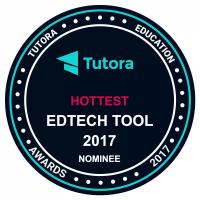 Virtuális tábla Miro Virtuális tábla
Virtuális tábla Miro Virtuális tábla Szolgáltatásainkat ingyenes e-mailes hírlevelekhez használjuk
Szolgáltatásainkat ingyenes e-mailes hírlevelekhez használjuk Kontextus szerinti hirdetés Yandex-Direct és Google-Adwords
Kontextus szerinti hirdetés Yandex-Direct és Google-Adwords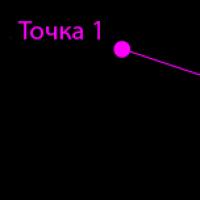 Mod world edit 1.12 2. Műveletek kiválasztott régiókkal
Mod world edit 1.12 2. Műveletek kiválasztott régiókkal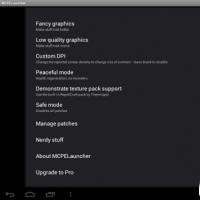 Blokk indító pro 0. verzió
Blokk indító pro 0. verzió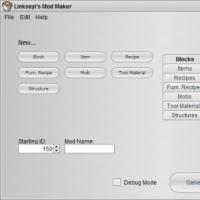 A Mod Manager leírása
A Mod Manager leírása worldedit bővítmény a minecraft 1-hez
worldedit bővítmény a minecraft 1-hez